| |
Тех.поддержка
|
|
Настройка подключения к локальной сети под Windows 8
1) Левой кнопкой мыши щёлкните по плитке "Рабочий стол":
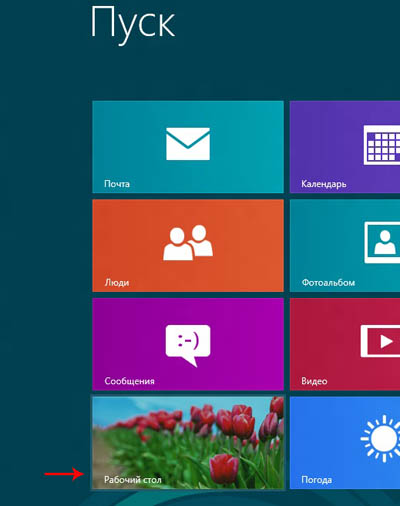
2) В правой нижней части экрана найдите иконку с маленьким восклицательным знаком в жёлтом треугольнике:
3) Правой кнопкой мыши щёлкните по этой иконке, в появившемся меню выберите "Центр управления сетями и общим доступом":

4) В левой верхней части этого окна щелкните по ссылке "Изменение параметров адаптера":
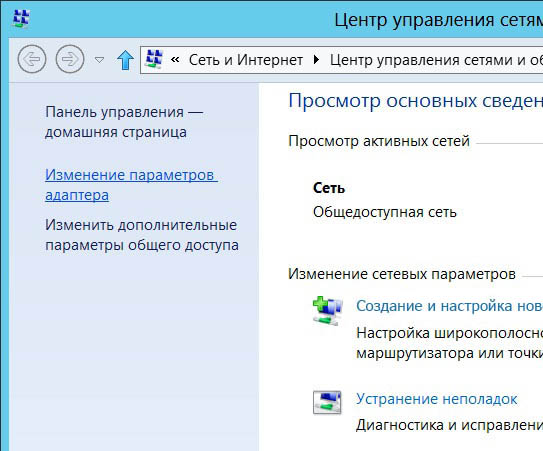
5) В этом окне нужно найти ярлык, который называется "Подключение по локальной сети".
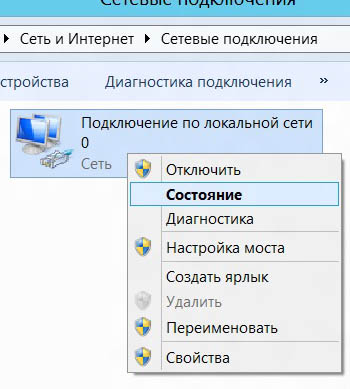
6) Затем двойным щелчком левой кнопкой мыши по этому ярлыку открываем окно "Состояние - Подключения по локальной сети" и нажимаем кнопку "Свойства":
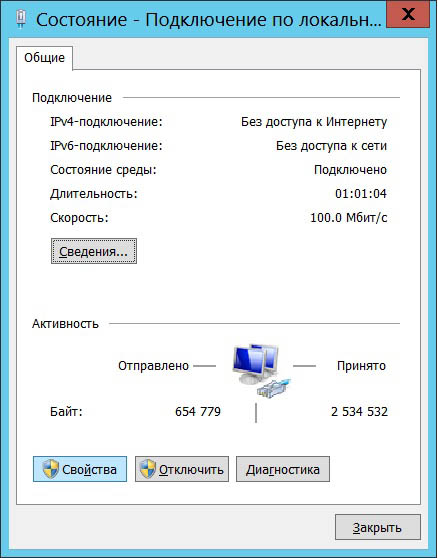
7) В появившемся окне находим компонент под названием "Протокол Интернета версии 4 (TCP/IPv4)", щёлкаем по нему левой кнопкой мыши и нажимаем кнопку "Свойства":
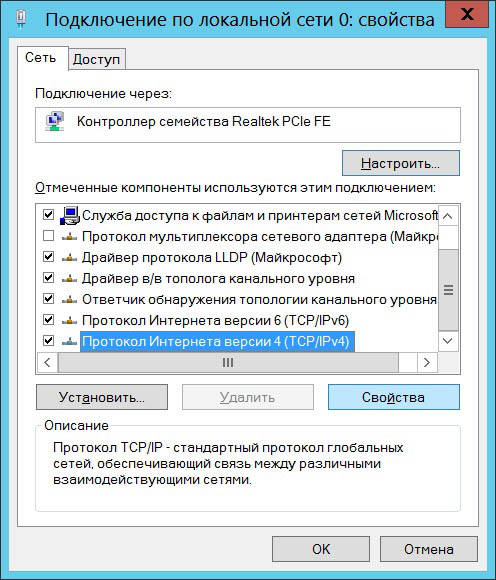
8) В открывшемся окне необходимо, используя Вашу Регистрационную карточку абонента сети Globus, заполнив поля: "IP-адрес", "Маску подсети", "Основной шлюз" и адреса DNS-серверов. После этого сохраняем параметры кнопкой "ОК" в текушем и следующем окне.
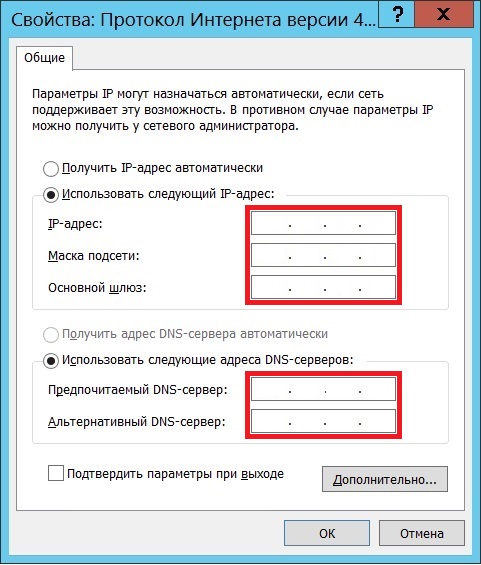
На этом этапе настройка сетевой платы завершена, и можно переходить к настройки интернета.
|
|
|
|